Cómo recuperar el acceso al disco duro, solucionar el error de no poder abrir el disco duro

En este artículo, te guiaremos sobre cómo recuperar el acceso a tu disco duro cuando falla. ¡Sigamos!
Todos los dispositivos conectados a tu cuenta de Facebook se guardan en la lista para que puedas verificar y cerrar sesión en Facebook de forma remota cuando notes un problema.
Tan pronto como descubras que un extraño inicia sesión en Facebook , o inicia sesión accidentalmente en Facebook en una computadora pública, puedes verificar la lista de inicio de sesión y luego cerrar sesión de forma remota en Facebook en ese dispositivo y cambiar tu contraseña de inicio de sesión de Facebook inmediatamente. El siguiente artículo le guiará para cerrar sesión en Facebook de forma remota.
Cómo cerrar sesión en Facebook de forma remota en tu teléfono
Paso 1:
En la interfaz de la aplicación de Facebook, haga clic en el avatar a continuación. Luego cambie a la nueva interfaz, haga clic en el ícono del engranaje para acceder a la configuración de la aplicación.
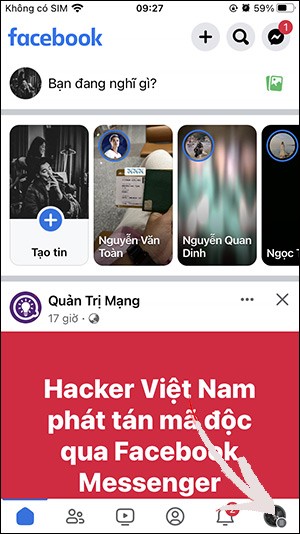
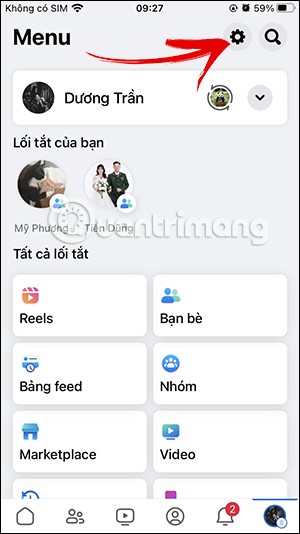
Paso 2:
A continuación, en esta interfaz, haga clic en Ver más en el Centro de cuentas . Ahora serás transferido a la nueva interfaz, haz clic en Contraseña y seguridad .

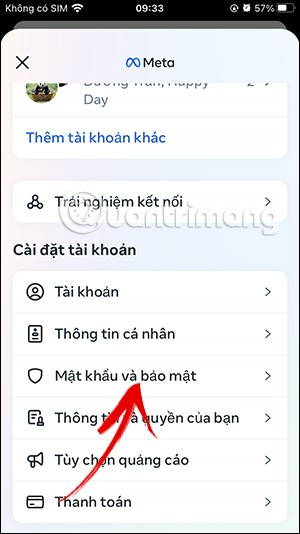
Paso 3:
Cambie a la interfaz de administración de información de la cuenta para la aplicación de Facebook, haga clic en Dónde inició sesión para ver la lista de dispositivos que iniciaron sesión en Facebook. Como resultado, verás la sección para administrar los dispositivos conectados a Facebook.
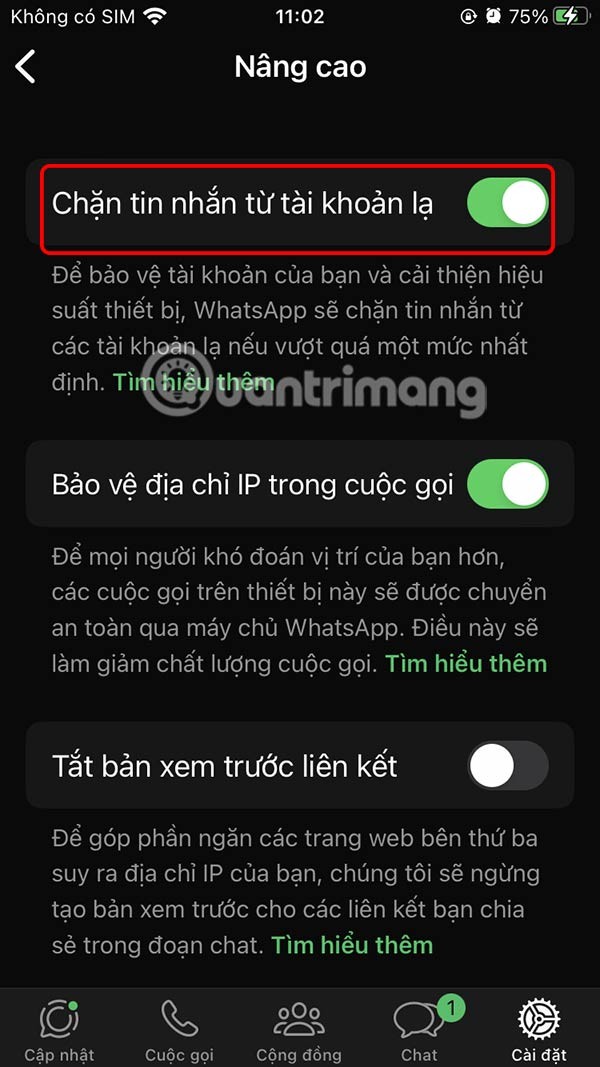
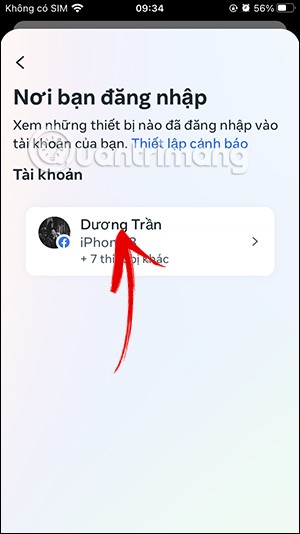
Paso 4:
Cuando hacemos clic en este elemento de información, se mostrará una lista detallada de todos los dispositivos conectados a la cuenta de Facebook . Haga clic en el inicio de sesión de Facebook para ver más información sobre la hora y la ubicación del inicio de sesión de su cuenta de Facebook.

Aquí puedes tocar el botón Cerrar sesión para cerrar sesión en Facebook en este dispositivo. Ahora Facebook te pregunta si deseas cerrar sesión en tu cuenta de Facebook en este dispositivo. Si está de acuerdo, haga clic en Cerrar sesión.
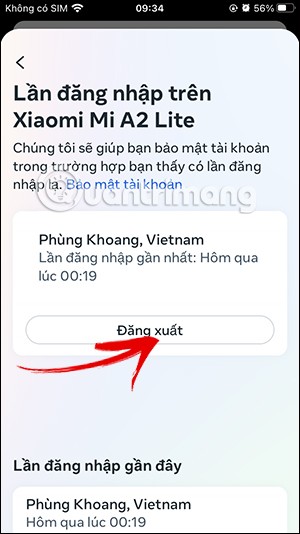
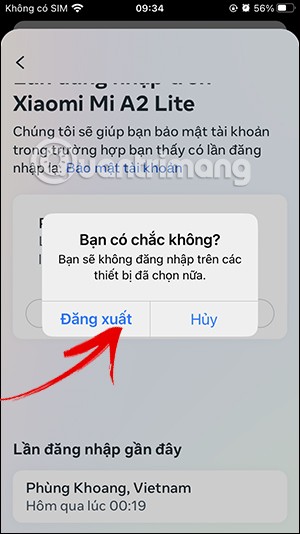
Paso 5:
Para cerrar sesión en Facebook de forma remota en varios dispositivos , haga clic en Seleccionar dispositivo para cerrar sesión .
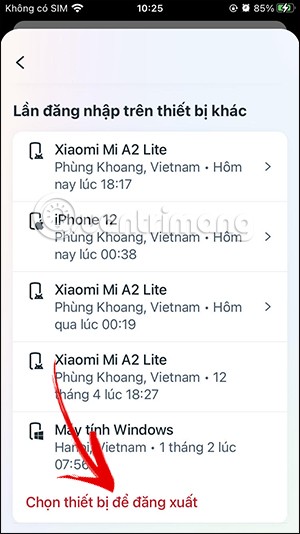
A continuación, haga clic en los dispositivos en los que desea cerrar sesión en Facebook , o puede hacer clic en Todos y luego hacer clic en el botón Cerrar sesión a continuación.
Luego se le preguntará si desea cerrar sesión en Facebook en los dispositivos seleccionados. Si es así, haga clic en Cerrar sesión y listo.
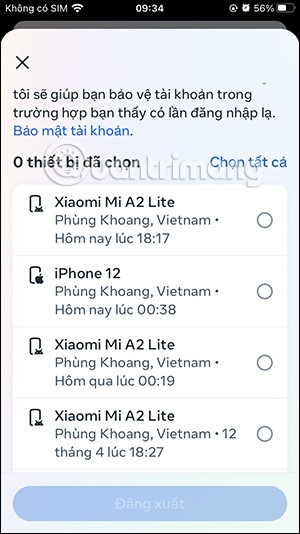
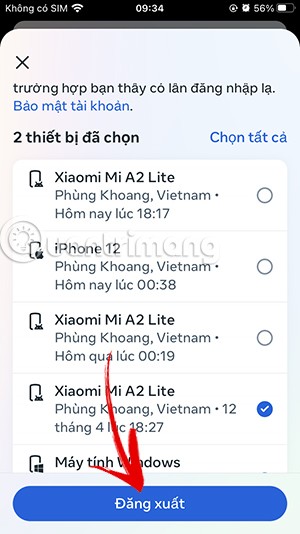
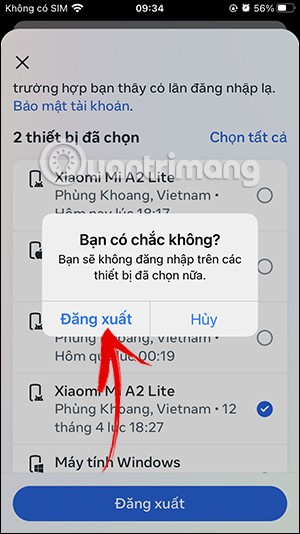
Videotutorial sobre cómo cerrar sesión en Facebook de forma remota en tu teléfono
Instrucciones para cerrar sesión en Facebook de forma remota en tu computadora
Paso 1:
Primero, accede al siguiente enlace para acceder a la interfaz de administración de contraseñas y seguridad en Facebook .
En esta interfaz, haga clic en el elemento Dónde iniciar sesión .
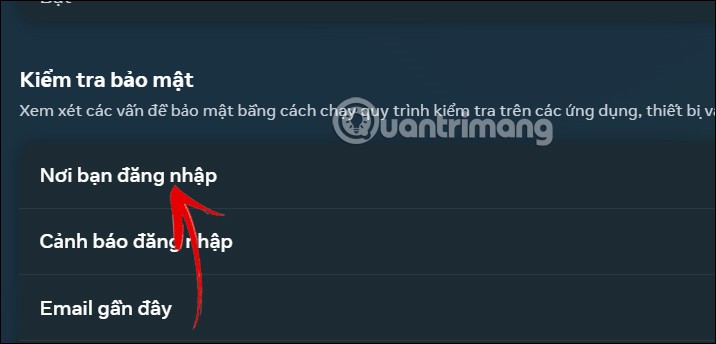
Paso 2:
El resultado le mostrará la cantidad de dispositivos conectados a esta cuenta de Facebook. Haga clic en el número de dispositivos para ver una lista de dispositivos conectados a Facebook.
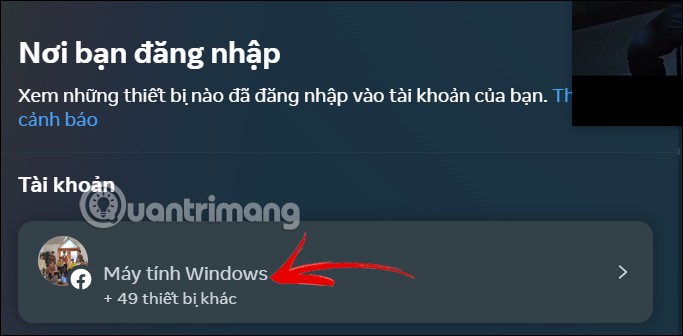
Ahora veremos todos los dispositivos en los que se ha iniciado sesión en las cuentas de Facebook para que puedas verificarlos nuevamente. Toque el dispositivo en el que inició sesión y del cual desea cerrar sesión.
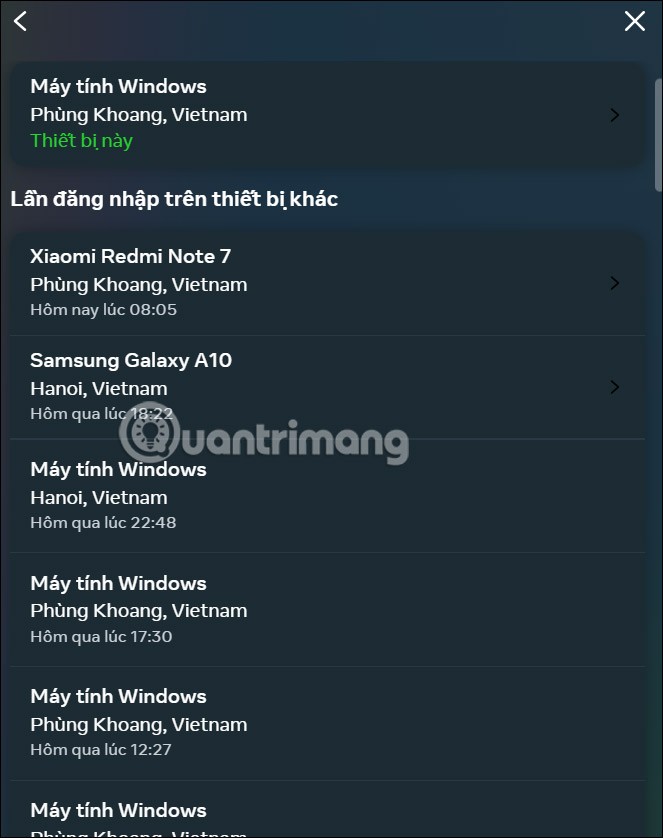
Paso 3:
En la interfaz de información de este login de Facebook conocerás la ubicación y hora de inicio de sesión de la cuenta. Para cerrar sesión, presione el botón Cerrar sesión a continuación.
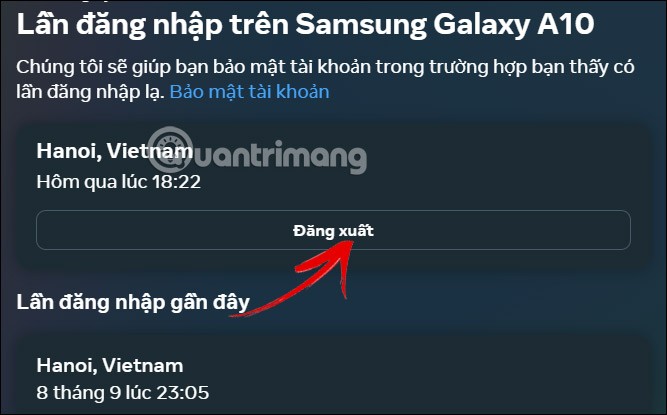
Paso 4:
Para cerrar sesión en Facebook en varios dispositivos , desplácese hacia abajo y haga clic en Seleccionar dispositivo para cerrar sesión.
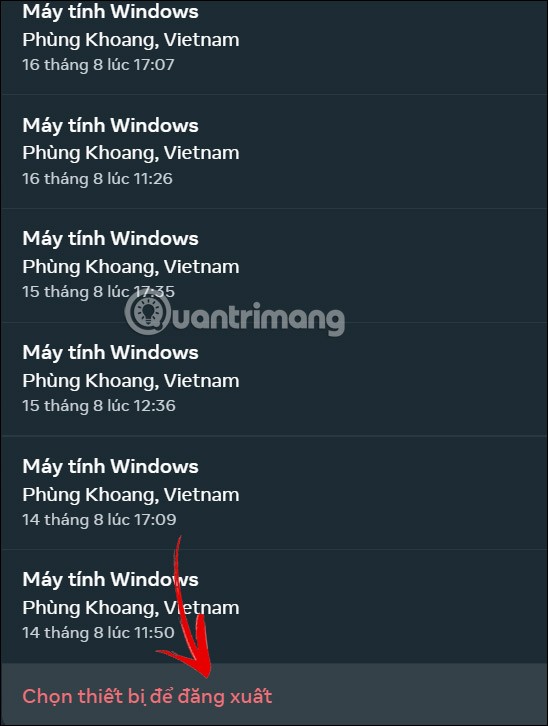
Luego también haz clic en los dispositivos en los que quieres cerrar sesión en Facebook y selecciona Cerrar sesión a continuación.
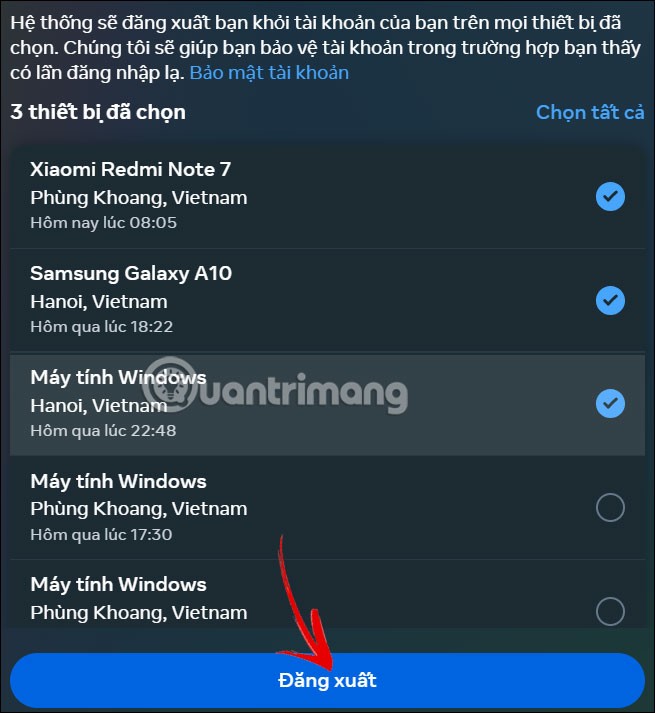
Por último, haga clic en el botón Cerrar sesión para aceptar cerrar sesión de forma remota en su cuenta de Facebook en los dispositivos seleccionados.
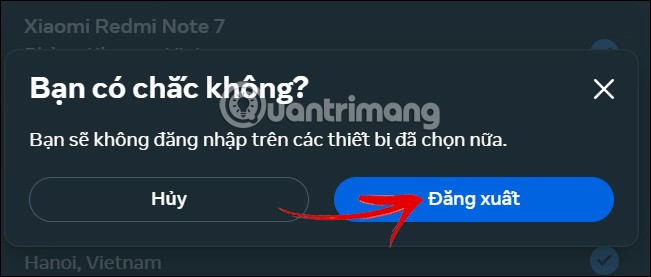
En este artículo, te guiaremos sobre cómo recuperar el acceso a tu disco duro cuando falla. ¡Sigamos!
A primera vista, los AirPods parecen iguales a cualquier otro auricular inalámbrico. Pero todo cambió cuando se descubrieron algunas características poco conocidas.
Apple ha presentado iOS 26, una importante actualización con un nuevo diseño de vidrio esmerilado, experiencias más inteligentes y mejoras en aplicaciones conocidas.
Los estudiantes necesitan un tipo específico de portátil para sus estudios. No solo debe ser lo suficientemente potente como para desempeñarse bien en su especialidad, sino también lo suficientemente compacto y ligero como para llevarlo consigo todo el día.
Agregar una impresora a Windows 10 es sencillo, aunque el proceso para dispositivos con cable será diferente al de los dispositivos inalámbricos.
Como sabes, la RAM es un componente de hardware muy importante en una computadora, ya que actúa como memoria para procesar datos y es el factor que determina la velocidad de una laptop o PC. En el siguiente artículo, WebTech360 te presentará algunas maneras de detectar errores de RAM mediante software en Windows.
Los televisores inteligentes realmente han conquistado el mundo. Con tantas funciones excelentes y conectividad a Internet, la tecnología ha cambiado la forma en que vemos televisión.
Los refrigeradores son electrodomésticos familiares en los hogares. Los refrigeradores suelen tener 2 compartimentos, el compartimento frío es espacioso y tiene una luz que se enciende automáticamente cada vez que el usuario lo abre, mientras que el compartimento congelador es estrecho y no tiene luz.
Las redes Wi-Fi se ven afectadas por muchos factores más allá de los enrutadores, el ancho de banda y las interferencias, pero existen algunas formas inteligentes de mejorar su red.
Si quieres volver a iOS 16 estable en tu teléfono, aquí tienes la guía básica para desinstalar iOS 17 y pasar de iOS 17 a 16.
El yogur es un alimento maravilloso. ¿Es bueno comer yogur todos los días? Si comes yogur todos los días, ¿cómo cambiará tu cuerpo? ¡Descubrámoslo juntos!
Este artículo analiza los tipos de arroz más nutritivos y cómo maximizar los beneficios para la salud del arroz que elija.
Establecer un horario de sueño y una rutina para la hora de acostarse, cambiar el despertador y ajustar la dieta son algunas de las medidas que pueden ayudarle a dormir mejor y despertarse a tiempo por la mañana.
¡Alquiler por favor! Landlord Sim es un juego de simulación para dispositivos móviles iOS y Android. Jugarás como propietario de un complejo de apartamentos y comenzarás a alquilar un apartamento con el objetivo de mejorar el interior de tus apartamentos y prepararlos para los inquilinos.
Obtén el código del juego Bathroom Tower Defense de Roblox y canjéalo por emocionantes recompensas. Te ayudarán a mejorar o desbloquear torres con mayor daño.













